introduction
Un outil indispensable au développement de logiciels modernes est une sorte de système de contrôle de version. Les systèmes de contrôle de version vous permettent de garder une trace de votre logiciel au niveau source. Vous pouvez suivre les modifications, revenir aux étapes précédentes et créer une autre version des fichiers et des répertoires.
L'un des systèmes de contrôle de version les plus populaires estgit, un système de contrôle de version distribué. De nombreux projets conservent leurs fichiers dans un référentiel git, et des sites tels que GitHub et Bitbucket ont rendu le partage et la contribution au code simples et utiles.
Dans ce guide, nous montrerons comment installer et configurergit sur un système Ubuntu 16.04. Nous expliquerons comment installer le logiciel de deux manières différentes, chacune présentant des avantages.
Ce didacticiel suppose que vous êtes connecté en tant quenon-root user que vous pouvez apprendre à créer ici.
Comment installer Git avec Apt
De loin, le moyen le plus simple d'installer et de préparergit est d'utiliser les référentiels par défaut d'Ubuntu. C'est la méthode la plus rapide, mais la version peut être plus ancienne que la version la plus récente. Si vous avez besoin de la dernière version, envisagez de suivre les étapes pour compilergit à partir des sources.
Vous pouvez utiliser les outils de gestion des packagesapt pour mettre à jour votre index de package local. Ensuite, vous pouvez télécharger et installer le programme:
sudo apt-get update
sudo apt-get install gitCela téléchargera et installeragit sur votre système. Vous devrez toujours terminer les étapes de configuration que nous couvrons dans la section «configuration», alors n'hésitez pas à passer àthat section maintenant.
Comment installer Git à partir de la source
Une méthode plus flexible pour installergit consiste à compiler le logiciel à partir des sources. Cela prend plus de temps et ne sera pas géré par votre gestionnaire de paquets, mais vous permettra de télécharger la dernière version et vous donnera un certain contrôle sur les options que vous incluez si vous souhaitez personnaliser.
Avant de commencer, vous devez installer le logiciel dont dépendgit. Tout cela est disponible dans les référentiels par défaut. Nous pouvons donc mettre à jour notre index de paquet local, puis installer les paquetages:
sudo apt-get update
sudo apt-get install build-essential libssl-dev libcurl4-gnutls-dev libexpat1-dev gettext unzipAprès avoir installé les dépendances nécessaires, vous pouvez aller de l'avant et obtenir la version de git que vous voulez en visitant legit project’s mirror on GitHub.
La version que vous voyez lorsque vous arrivez sur la page du projet est la branche dans laquelle vous vous engagez. Si vous voulez la dernière version stable, vous devriez changer la branche avec la dernière balise non “rc” en utilisant ce bouton à gauche de l'en-tête du projet:
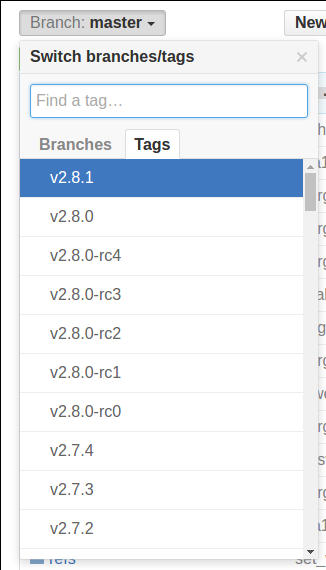
Ensuite, sur le côté droit de la page, cliquez avec le bouton droit sur le boutonDownload ZIP et copiez l'adresse du lien.
De retour sur votre serveur Ubuntu 14.04, vous pouvez taperwget et le suivre en collant l'adresse que vous avez copiée. L'URL que vous avez copiée peut être différente de la mienne:
wget https://github.com/git/git/archive/v2.8.1.zip -O git.zipDécompressez le fichier que vous avez téléchargé et déplacez-le dans le répertoire résultant en tapant:
unzip git.zip
cd git-*Maintenant, vous pouvez créer le paquet et l'installer en tapant ces deux commandes:
make prefix=/usr/local all
sudo make prefix=/usr/local installMaintenant quegit est installé, si vous souhaitez mettre à niveau vers une version ultérieure, vous pouvez simplement cloner le référentiel (en vous assurant de passer d'abord à votre répertoire personnel), puis construire et installer. Pour trouver l'URL à utiliser pour l'opération de clonage, accédez à la branche ou à la balise que vous souhaitez sur lesproject’s GitHub page, puis copiez l'URL de clonage sur le côté droit:

Accédez à votre répertoire personnel et utilisezgit clone sur l'URL que vous venez de copier:
cd ~
git clone https://github.com/git/git.gitCela créera un nouveau répertoire dans votre répertoire actuel où vous pourrez reconstruire le paquet et réinstaller la version la plus récente, comme vous l’avez fait précédemment. Cela écrasera votre ancienne version avec la nouvelle version:
cd git
make prefix=/usr/local all
sudo make prefix=/usr/local installComment configurer Git
Maintenant quegit est installé, vous devez faire certaines choses pour que les messages de validation qui seront générés pour vous contiendront vos informations correctes.
La manière la plus simple de procéder est d'utiliser la commandegit config. Plus précisément, nous devons fournir notre nom et notre adresse e-mail cargit intègre ces informations dans chaque commit que nous faisons. Nous pouvons aller de l'avant et ajouter cette information en tapant:
git config --global user.name "Your Name"
git config --global user.email "[email protected]"Nous pouvons voir tous les éléments de configuration qui ont été définis en tapant:
git config --listconfiguration git
user.name=Your Name
[email protected]Comme vous pouvez le constater, son format est légèrement différent. Les informations sont stockées dans votre fichier de configurationgit, que vous pouvez éventuellement éditer manuellement avec votre éditeur de texte comme ceci:
nano ~/.gitconfig~/.gitconfig contents
[user]
name = Your Name
email = [email protected]Il existe de nombreuses autres options que vous pouvez définir, mais ce sont les deux indispensables. Si vous ignorez cette étape, vous verrez probablement des avertissements lorsque vous vous engagez surgit similaires à ceci:
Sortie lorsque le nom d'utilisateur et l'adresse e-mail git ne sont pas définis
[master 0d9d21d] initial project version
Committer: root
Your name and email address were configured automatically based
on your username and hostname. Please check that they are accurate.
You can suppress this message by setting them explicitly:
git config --global user.name "Your Name"
git config --global user.email [email protected]
After doing this, you may fix the identity used for this commit with:
git commit --amend --reset-authorCela fait plus de travail pour vous car vous devrez alors réviser les commits que vous avez faits avec les informations corrigées.
Conclusion
Vous devriez maintenant avoirgit installé et prêt à être utilisé sur votre système. Pour en savoir plus sur l'utilisation de Git, consultez ces articles: